Перезапустите важные службы обновления Windows.
- Код ошибки обновления Windows 8007007e означает прерывание из-за недавно установленного приложения или сторонних антивирусов.
- Отключение антивирусного программного обеспечения и удаление кеша загрузки должно решить проблему.
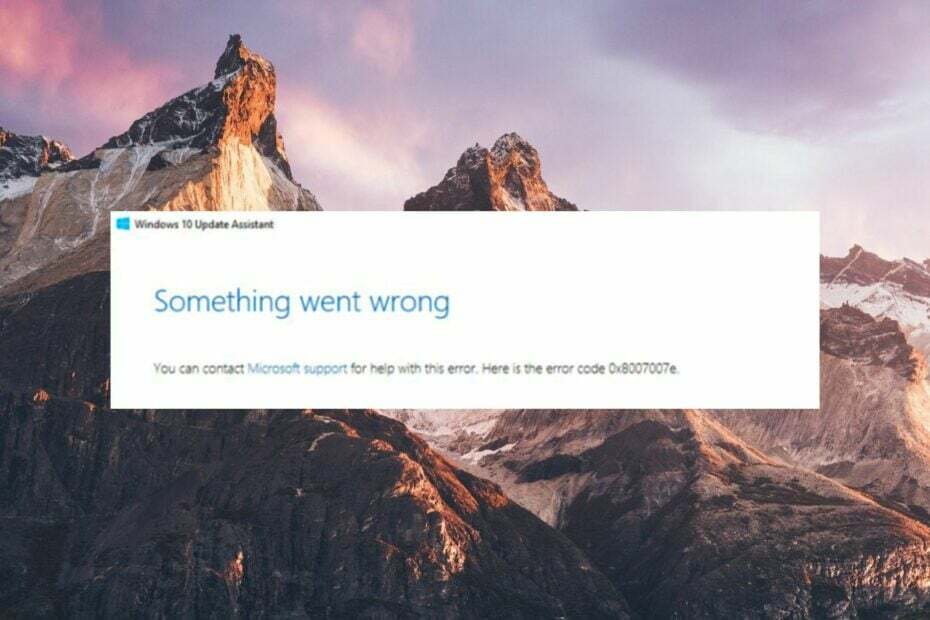
ИксУСТАНОВИТЕ, НАЖИМАЯ НА СКАЧАТЬ ФАЙЛ
- Загрузите Fortect и установите его. на вашем ПК.
- Запустите процесс сканирования инструмента для поиска поврежденных файлов, которые являются источником вашей проблемы.
- Щелкните правой кнопкой мыши Начать ремонт чтобы инструмент мог запустить алгоритм исправления.
- Fortect был скачан пользователем 0 читателей в этом месяце.
Установка доступного обновления Windows обычно представляет собой простой процесс, однако иногда процесс идет не так, как вы ожидаете.
Несколько пользователей сталкиваются с кодом ошибки 8007007e при попытке обновить свой ПК с Windows 10 и 11 до последнего доступного обновления. Код ошибки иногда следует за сообщением – Возникла проблема с установкой некоторых обновлений.
Почему я сталкиваюсь с кодом ошибки обновления Windows 8007007e?
Вот некоторые из распространенных причин появления кода ошибки обновления Windows 8007007e.
- Вмешательство антивирусных программ – Сторонние антивирусные программы и брандмауэры часто блокируют процесс обновления Windows, считая его подозрительным.
- Программный конфликт – Недавно установленная программа или служба, работающая в фоновом режиме, также может ограничивать загрузку доступных обновлений Windows.
- Поврежденный реестр Windows - В некоторых случаях, поврежденные файлы реестра также предотвратить установку обновления системы, вызывающую код ошибки 8007007e.
- Поврежденные системные файлы – Обновление Windows также может столкнуться с проблемами, если системные файлы повреждаются и повреждены во время предыдущих неудачных обновлений Windows.
Как исправить ошибку обновления Windows 8007007e в Windows 11?
Прежде чем перейти к расширенным методам устранения неполадок, попробуйте простые исправления.
- Перезагрузите компьютер, чтобы исправить временные сбои.
- Убедитесь, что вы используете надежное и стабильное интернет-соединение.
- Удалите все сторонние приложения установлены недавно, особенно из неофициальных источников.
- Временно отключите сторонний антивирус и брандмауэр Windows.
Если ни один из этих методов не помог устранить ошибку обновления Windows с кодом 8007007e, перейдите к решениям, перечисленным ниже.
1. Запустите средство устранения неполадок обновления Windows
- Ударь Окна ключ и нажмите на Настройки.
- Нажмите на Система и выберите Устранение неполадок.
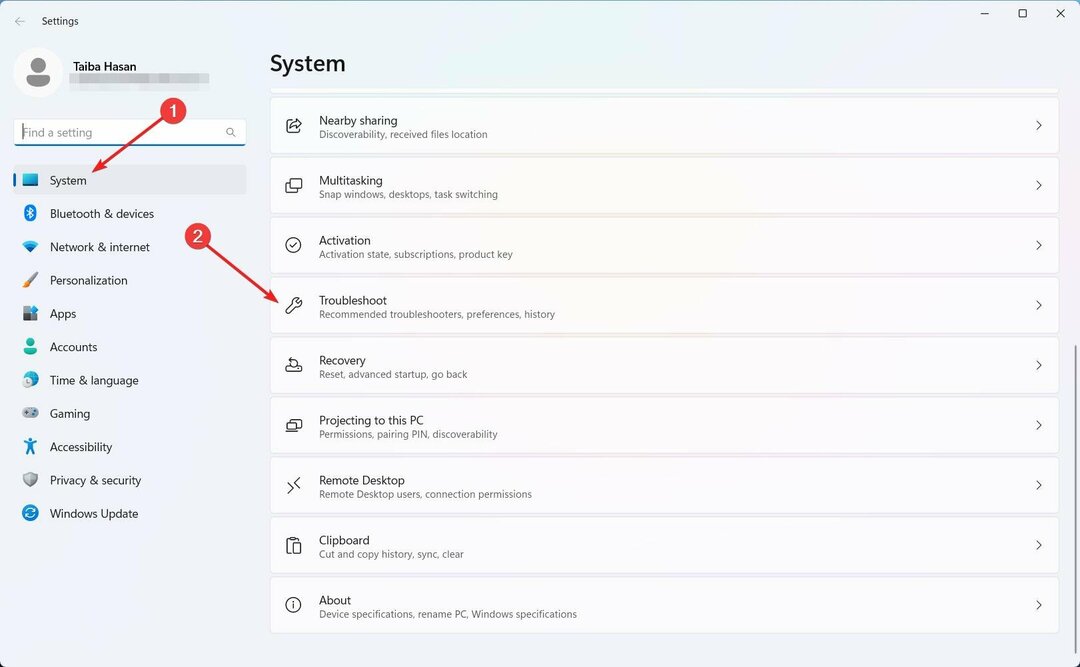
- Перейдите к Другие средства устранения неполадок.
- Нажмите на Бегать вариант для Средство устранения неполадок Центра обновления Windows.
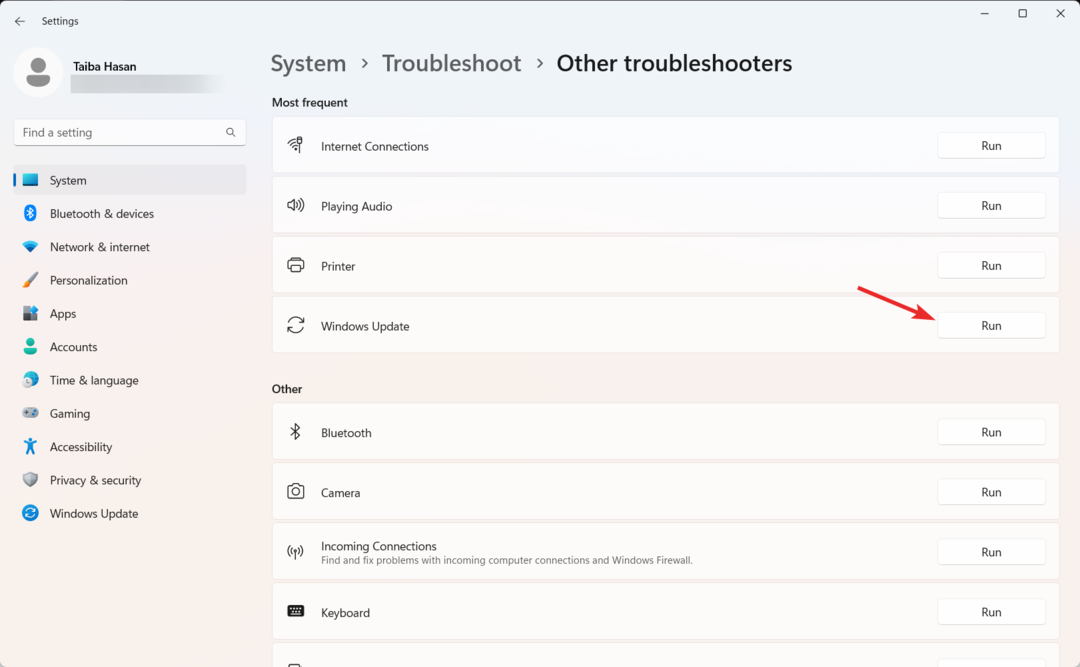
- Ищите Средство устранения неполадок Центра обновления Windows под Самый частый раздел и нажмите Бегать кнопку рядом с ним.
- Терпеливо дождитесь завершения процесса устранения неполадок, а затем перезагрузите компьютер.
В Windows есть специальное средство устранения неполадок Центра обновления Windows, специально разработанное для решения основных проблем, которые вызывают коды ошибок, связанные с Центром обновления Windows, подобные тому, что находится под рукой.
2. Восстановите системные файлы
- нажмите Окна ключ, тип команда в поле поиска вверху и выберите Запустить от имени администратора вариант.
- Нажмите Да в окне подсказки UAC, чтобы запустить командную строку с правами администратора.
- Введите или вставьте следующую команду и нажмите кнопку Входить ключ, чтобы начать сканирование SFC.
sfc/scannow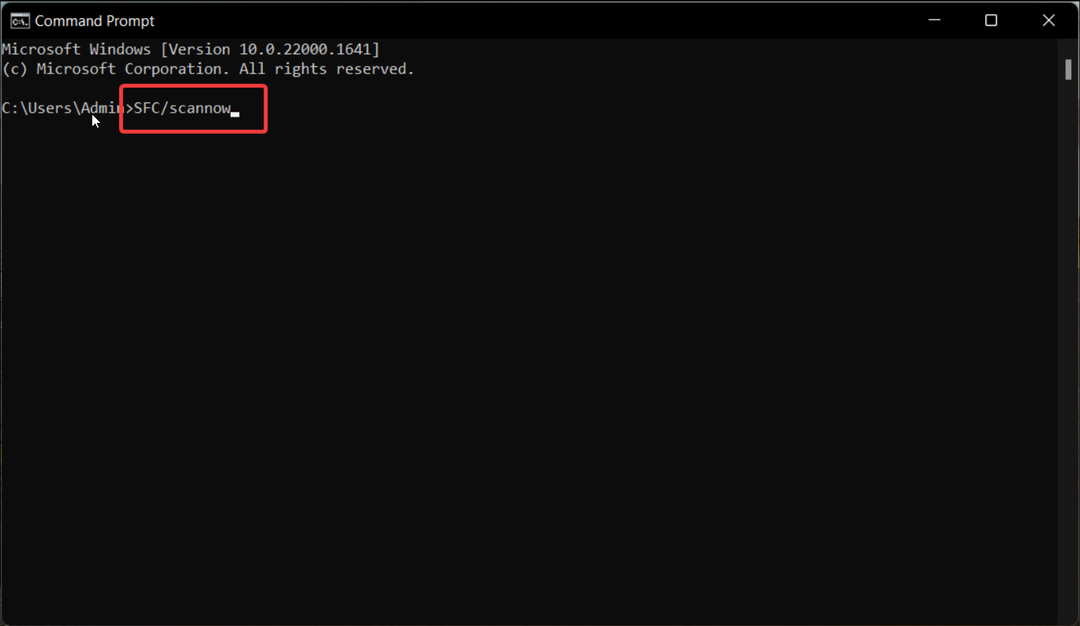
- После завершения сканирования SFC введите или вставьте следующую команду для сканирования ПК с помощью инструмента DISM.
DISM.exe/Online/Cleanup-Image/Restorehealth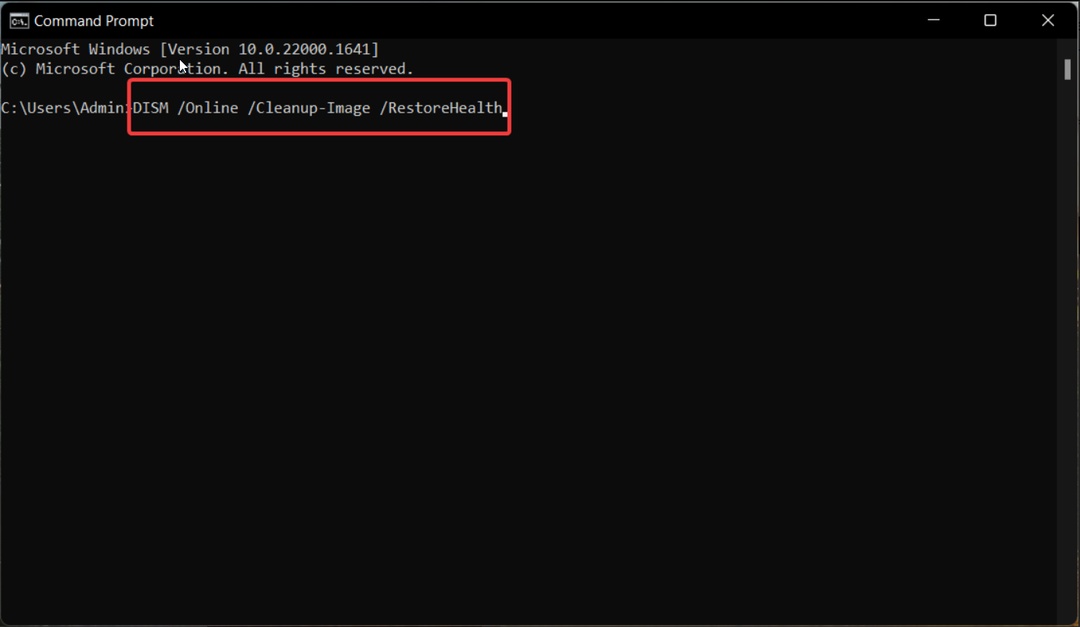
- После завершения сканирования DISM перезагрузите компьютер и запустите процесс установки Центра обновления Windows.
Инструменты SFC и DISM сканируют ваш компьютер и диагностируют поврежденные системные файлы, которые вызывают код ошибки 8007007e во время Центра обновления Windows.
3. Чистая загрузка ПК с Windows
- Щелкните правой кнопкой мыши Окна значок и выберите Бегать вариант из Быстрые ссылки меню.
- Введите следующую команду в текстовое поле и нажмите Входить чтобы получить доступ к Конфигурация системы окно.
msconfig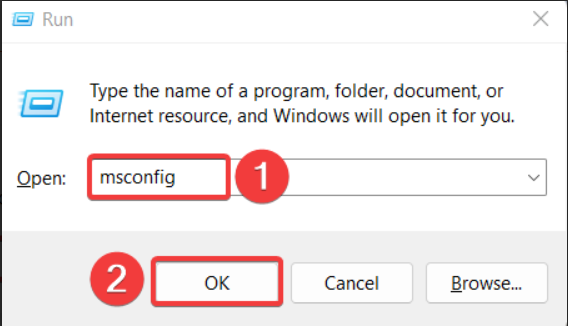
- в Общий вкладку, снимите флажок рядом с Загрузить элементы автозагрузки вариант и включите один рядом с Загрузить системные службы.
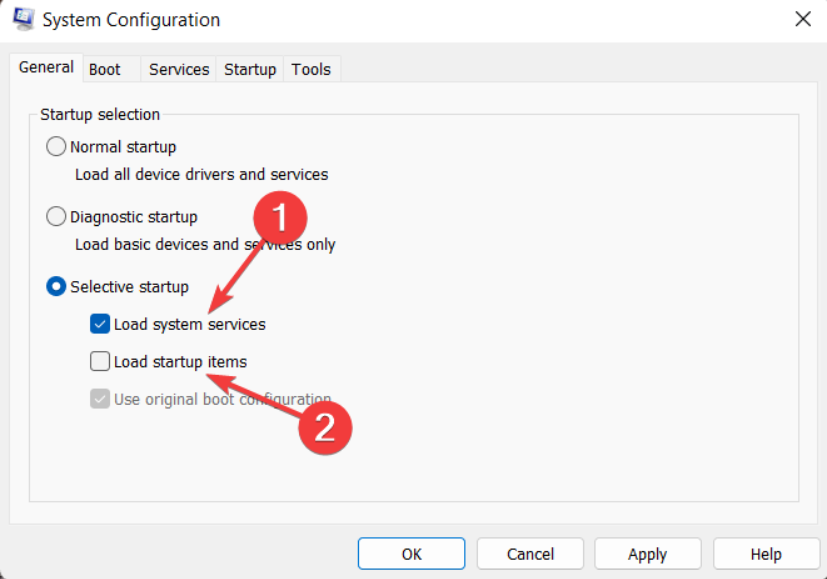
- Сейчас в Услуги вкладку, установите флажок перед Скрыть все службы Microsoft в левом нижнем углу и нажмите кнопку Отключить все кнопка.
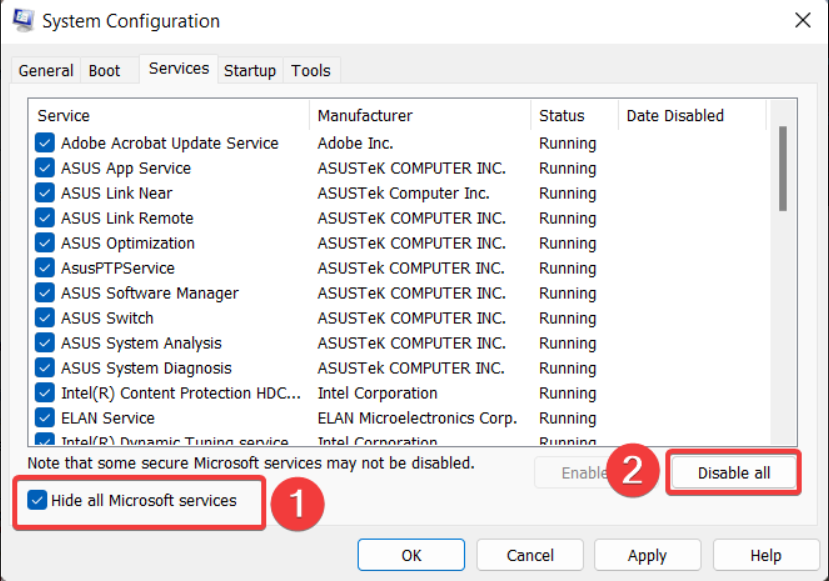
- Переключиться на Ботинок вкладку, здесь установите флажок для Безопасная загрузка вариант присутствует в Параметры загрузки раздел и включите Минимальный переключатель.
- Нажимать Применять чтобы сохранить изменения и ХОРОШО закрыть Конфигурация системы окно.
Теперь перезагрузите компьютер и войдите в состояние чистой загрузки с минимальными услугами и без сторонних программ. Поскольку сторонние программы не будут вмешиваться, на этот раз вы можете не столкнуться с кодом ошибки 8007007e.
- Hindi Indic Input 3 не работает в Windows 11 [Fix]
- Индийский ввод гуджарати 3 не работает в Windows 11 [исправлено]
- SESSION1 INITIALIZATION FAILED BSoD: как это исправить
- Проверка работоспособности ПК не показывает результатов: 3 способа исправить это
4. Включить службу Центра обновления Windows
- Использовать Окна + р ярлык для запуска Бегать диалоговое окно, введите следующую команду в текстовое поле и нажмите кнопку Входить ключ.
services.msc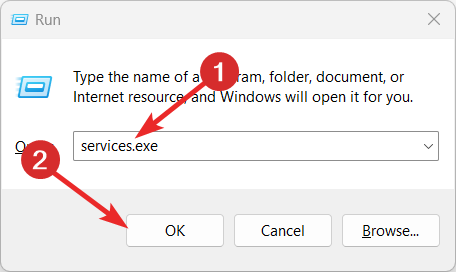
- Прокрутите вниз, пока не дойдете до Центр обновления Windows сервис и дважды щелкните его, чтобы получить доступ к его Характеристики.
- Посмотрите на Услуга статус в Общий вкладка Если услуга Остановлено, нажмите Начинать кнопку запуска службы.
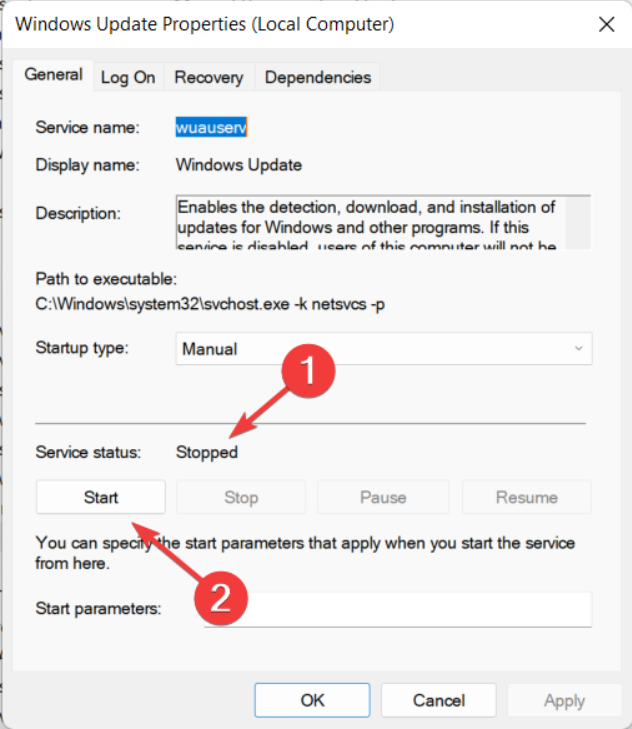
- нажмите Применять кнопку, чтобы сохранить изменения и ХОРОШО для выхода из окна свойств.
- Далее заходим в свойства Медицинская служба Центра обновления Windows из Windows Services и запустите эту фоновую службу, если она еще не запущена.
- Выйдите из окна свойств после выполнения действий и перезагрузите компьютер.
5. Удалить кеш Центра обновления Windows
- Использовать Окна + р ярлык для вызова Бегать диалоговое окно.
- Введите или вставьте следующий путь в текстовое поле и нажмите кнопку ХОРОШО кнопку для доступа к следующим папкам.
C:\Windows\SoftwareDistribution\Загрузить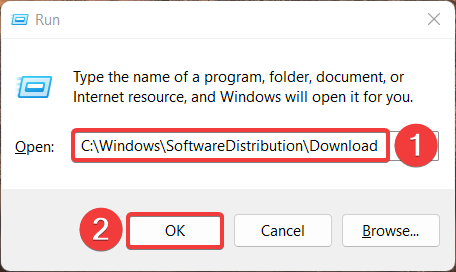
- Использовать Ctrl + А ярлык, чтобы выбрать все файлы в папке загрузки и нажать Удалить ключ.
Windows хранит все файлы конфигурации системы и обновления в папке SoftwareDIstribution на локальном диске. Если обновление системы прервано из-за проблемы, папка, скорее всего, будет повреждена, что повлияет на будущий процесс обновления.
Как исправить ошибку обновления Windows 8007007e в Windows 10?
К счастью, хотя Windows 11 имеет более продвинутые функции, она не так сильно отличается от своей старой версии.
Таким образом, все приведенные выше решения также будут применяться к Windows 10, если вы столкнетесь с этой ошибкой обновления.
Вот и все! Надеемся, вам удалось устранить код ошибки Центра обновления Windows 8007007e с помощью методов, перечисленных в этом руководстве.
Вам также может быть интересно прочитать наше руководство по что делать, если Центр обновления Windows не работает или не загружается.
Какой из этих способов сработал в вашем случае? Дайте нам знать в разделе комментариев.
Все еще испытываете проблемы?
СПОНСОР
Если приведенные выше рекомендации не помогли решить вашу проблему, на вашем компьютере могут возникнуть более серьезные проблемы с Windows. Мы предлагаем выбрать комплексное решение, такое как Защитить для эффективного решения проблем. После установки просто нажмите кнопку Посмотреть и исправить кнопку, а затем нажмите Начать ремонт.


